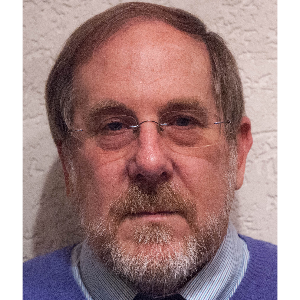
Tim Deeming
"Übertragen von ITN Routen von MyRoute auf einem iPad auf den TomTom-Rider 400"
Nachfolgend wird eine alternative Lösung gezeigt, um "itn"-Routen von einem iPad/iPhone auf den TomTom Rider 400 zu übertragen.
Transferring routes from MyRoute on an iPad to the TomTom rider
28
2018
Ich wollte mit meinem iPad Air 2 Routen mit der "myroute-app WEB" erstellen, modifizieren und dann auf meinen TomTom Rider 400 übertragen. Dies kann mit der Option zum Speichern auf TomTom MyDrive gemacht werden... und es funktioniert... zumindest die meiste Zeit... aber es ist nicht zuverlässig.
Allerdings gibt es noch ein weiteres großes Problem, nämlich, dass TomTom MyDrive (Beta) nur GPX-Tracks verarbeiten kann... und GPX-Tracks sind fest und man kann nicht so einfach etwas ändern... wie z.B. den nächsten Routenpunkt überspringen... oder um eine Straßensperre herum vermeiden.
Mir wird gesagt, dass Garmins dies bei der Verwendung von Tracks erlaubt... aber der TomTom Rider 400 nicht... oder zumindest habe ich noch nicht herausgefunden, wie man das macht. Daher ziehe ich es vor, ITN-Dateien zu verwenden.
So weil MyDrive nicht ihr eigenes natives Dateiformat unterstützt... die Frage ist, wie man mit dem iPad meine ITN-Route zu meinem TomTom Rider bringt.
Nun, letztes Jahr habe ich mir einen Speicherkartenleser gekauft, der speziell für iOS-Geräte entwickelt wurde und einen Lightning-Anschluss verwendet, um meine GoPro-Bilder während einer Reise betrachten und bearbeiten zu können. Mit diesem Gerät können Sie den Inhalt einer Micro SD Card auf Ihrem iPad/iPhone mit der kostenlosen App "iUSB Pro" auslesen/bearbeiten. Das von mir verwendete Gerät (iDragon) kostet bei Amazon.de etwa 12 Euro, aber ich nehme an, dass auch andere Geräte, die von "iUSB Pro" unterstützt werden, funktionieren werden. Natürlich benötigen Sie dann eine MicroSD-Karte, die mit Ihrem TomTom kompatibel ist.
(PS: Ich benutzte die gleiche Micro SD Karte, die ich mit meinem GoPro verwendet habe und es funktionierte einwandfrei)
Nachfolgend finden Sie die Schritte, wie Sie die "itn"-Route von Ihrem iPad auf TomTom von MyRouteApp über die "iUSB Pro App" übertragen können.
- Erstellen/Ändern oder Auswählen einer bestehenden Route in MyRoute App
- Schieben Sie iDragon(SD Card Reader) mit einer MicroSD-Karte in den „Lightning connector“ Ihres iPhone/iPad.
- Nach dem Einstecken des Micro Card Readers in den Steckverbinder wird dies die iUSB Pro“ app starten.
- In MyRouteApp speichern Sie Ihre Route als ".itn (route)".
- Wenn Sie nach einem Ziel gefragt werden... wählen Sie "iUSB".
- Gehen Sie nun zur iUSB-App. Ihre "itn"-Route finden Sie unter dem iUSB App Tab.
- Von hier aus wählen Sie „Mehr“ (More) und dann „Bearbeiten“ (Edit)
- Wählen Sie die Dateien aus, die zu TomTom übertragen werden sollen.
- Wählen Sie Verschieben (Move) -> Ziel (Destination) iUSB
- Wechseln Sie zum iUSB-Fenster über das Symbol unten links und bestätigen Sie, dass sich die Datei jetzt im iUSB-Fenster befindet.
- An diesem Punkt befindet sich Ihre Route auf der MicroSD-Karte.
- Entfernen Sie die MicroSD-Karte und legen Sie sie in TomTom ein.
- Ein Fenster auf TomTom zeigt an, dass Routen verfügbar sind und fragt, ob Sie importieren möchten.
- Wählen Sie Ja, dann wählen Sie Dateien aus einer Liste aus, die importiert werden sollen... und importieren.
- Bitte beachten Sie, dass Dateien, die Sie zuvor an den TomTom gesendet haben und die sich auf dem internen Speicherkartenpuffer befinden, auch in der Liste angezeigt werden.
- Der TomTom zeigt Ihnen an, wenn der Import abgeschlossen ist... und Ihre Route wird in MyRoutes angezeigt und ist sofort einsatzbereit.
Natürlich können Sie diese Methode verwenden, um GPX-Dateien zu übertragen... wenn Sie wollen... und ich verstehe, dass die iUSB-Software und der iDragon auch auf Samsung-Geräten auch funktionieren.
Link zum iDragon-Gerät, das ich auf amazon.de benutzt habe.
Ich hoffe, Sie finden diese Informationen hilfreich... und wenn Sie Fragen haben, dann zögern Sie nicht zu fragen.
Mit freundlichen Grüßen,
Tim
Übersetzt mit www.DeepL.com/Translator ..mit tweeks von Joergen Klein und mich.


Bemerkungen